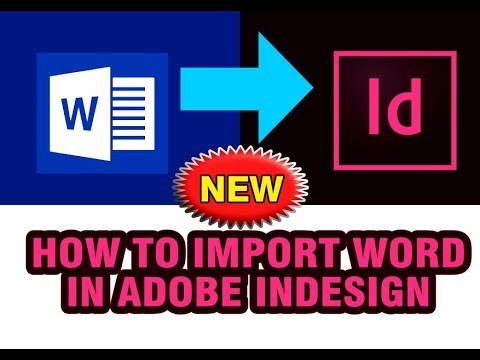Denne wikiHow lærer dig, hvordan du downloader en YouTube -afspilningsliste til offline visning på en Android -telefon eller -tablet.
Trin
Metode 1 af 2: Brug af YouTube -appen

Trin 1. Åbn YouTube på din Android
Det er den røde firkant med en hvid afspilningsknap indeni. Du finder det normalt i app -skuffen.

Trin 2. Find en afspilningsliste, der skal downloades
Du kan søge efter en afspilningsliste ved at trykke på forstørrelsesglasikonet. Tryk på for at finde en afspilningsliste, du har oprettet Bibliotek, og rul derefter ned til sektionen Afspilningslister.

Trin 3. Tryk på afspilningslisten

Trin 4. Tryk på download -knappen
Det er det runde ikon med en pil nedad inde.

Trin 5. Vælg en videokvalitet
Dette bestemmer billed- og lydkvaliteten af videoerne i afspilningslisten. Vælge Lav, Medium, eller HD.

Trin 6. Tryk på OK

Trin 7. Tryk på OK for at bekræfte
Spillelisten er nu tilgængelig offline.
Metode 2 af 2: Brug af Videoder

Trin 1. Gå til https://videoder.net i en webbrowser
Videoder er en app, der giver dig mulighed for at downloade videoerne i en YouTube -afspilningsliste i ethvert format, du ønsker, herunder som MP3'er og andre musikfiler.
Du bliver nødt til at installere denne app via din webbrowser, fordi den ikke er tilgængelig via Play Butik. Denne proces indebærer at give din Android tilladelse til at installere apps fra ubekræftede kilder

Trin 2. Tryk på Download app
Det er på Videoder -hjemmesiden. Der vises en advarsel.

Trin 3. Tryk på OK for at bekræfte
Filen downloades til din Android.

Trin 4. Åbn den fil, du lige har downloadet
Det hedder Videoder_v14.apk, selvom versionsnummeret vil variere. Du finder den i mappen Downloads, som du kan få adgang til ved at trykke på Downloads i app -skuffen.
Hvis du ikke har en Downloads -app, skal du åbne din filhåndteringsapp (normalt kaldet Filbrowser, Filhåndtering, eller Mine filer), naviger til Downloads mappe, og tryk på Videoder_v14.apk.
Trin 5. Vælg pakkeinstallatør på skærmen "Fuldfør handling ved hjælp"
Trin 6. Tryk på Bare én gang
Hvis det er første gang, du har installeret en app, der ikke er fra Play Butik, vises en advarselsmeddelelse.

Trin 7. Tillad, at apps installeres fra ukendte kilder
Hvis du ser en installationsmulighed, skal du gå til næste trin. Hvis du ser en advarsel, der siger "Installer blokeret", skal du gøre følgende:
- Tryk på Indstillinger for at åbne sikkerhedsindstillingerne.
- Marker feltet ud for "Ukendte kilder". En bekræftelsesmeddelelse vises.
- Tryk på Okay.
- Gå tilbage til mappen Downloads, og tryk på Videoder_v14.apk igen.

Trin 8. Tryk på Installer
Appen installeres nu på din Android.

Trin 9. Tryk på Åbn
Det er nederst på bekræftelsesskærmen. Videoder åbner for første gang.

Trin 10. Søg efter (eller indtast webadressen til) en YouTube -afspilningsliste
Du kan bruge søgelinjen øverst på skærmen til at udføre en af disse funktioner.

Trin 11. Tryk på den afspilningsliste, du vil downloade
Dette åbner indholdet af afspilningslisten.

Trin 12. Tryk på download -knappen
Det er en cirkel med en pil nedad inde. En liste over downloadmuligheder vises.

Trin 13. Vælg et format til filerne
Tryk på rullemenuen ud for "Format / opløsning" for at vælge den filtype, der skal downloades. Standard er M4A.

Trin 14. Tryk på DOWNLOAD
Filerne i afspilningslisten downloades til Videoder -filen på din Android.
Fællesskabets spørgsmål og svar
Søg Tilføj nyt spørgsmål Stil et spørgsmål 200 tegn tilbage Inkluder din e -mail -adresse for at få en besked, når dette spørgsmål er besvaret. Indsend